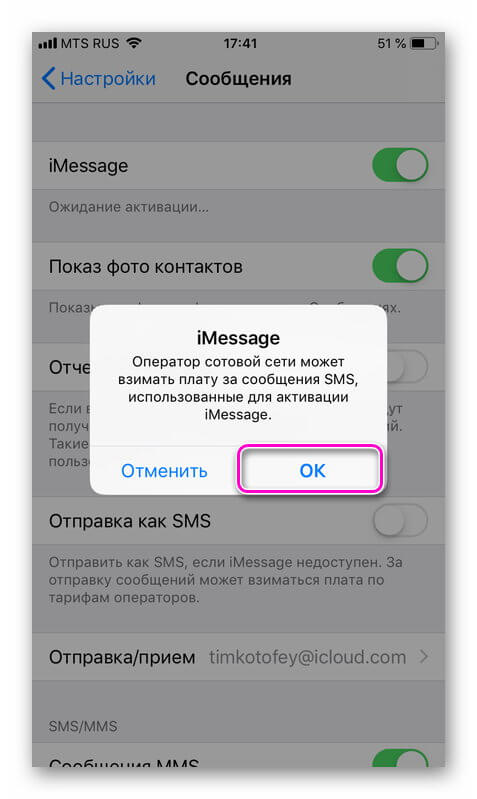Содержание
Если не удается включить iMessage или FaceTime либо выполнить вход в эти службы
Чтобы использовать службу iMessage или FaceTime на устройстве iPhone, iPad или iPod touch, необходимо активировать ее. Если в процессе активации выводится сообщение об ошибке, выполните следующие действия.
При активации iMessage или FaceTime возможен вывод одного из следующих сообщений.
- Ожидание активации
- Не удалось выполнить активацию
- При активации произошла ошибка
- Не удалось выполнить вход, проверьте сетевое подключение.
- Не удается подключиться к серверу iMessage. Повторите попытку.
Проверка настроек устройства
- Убедитесь, что устройство подключено к сотовой сети передачи данных или к сети Wi-Fi.
- При использовании устройства iPhone для активации номера телефона в службах iMessage и FaceTime потребуется обмен сообщениями SMS. В зависимости от оператора за отправку сообщения SMS может взиматься плата.

- Выберите «Настройки» > «Основные» > «Дата и время» и убедитесь, что ваш часовой пояс задан правильно.
Выключение и перезапуск служб iMessage и FaceTime
- Перейдите в меню «Настройки» > «Сообщения» и выключите функцию iMessage.
- Перейдите в меню «Настройки» > FaceTime и выключите функцию FaceTime.
- Перезапустите устройство:
- iPhone
- iPad
- iPod touch
- Снова включите функции iMessage и FaceTime.
На следующий день активация все еще не выполнена?
Активация iMessage и FaceTime может занять до 24 часов. Если по прошествии 24 часов проблема сохраняется, выполните следующие действия.
- Убедитесь, что на устройстве установлена последняя версия iOS или iPadOS.
- Если используется устройство iPhone, обратитесь к оператору, чтобы убедиться в наличии возможности отправлять и получать сообщения SMS.
- Убедитесь, что вы можете отправлять и получать SMS.
 Если появится сообщение «Оператор сотовой сети может взимать плату за сообщения SMS, использованные для активации FaceTime и iMessage», нажмите «OK», чтобы разрешить возможную плату за SMS.
Если появится сообщение «Оператор сотовой сети может взимать плату за сообщения SMS, использованные для активации FaceTime и iMessage», нажмите «OK», чтобы разрешить возможную плату за SMS. - Обратитесь в службу поддержки Apple.
Дополнительная помощь
В службах iMessage и FaceTime можно также использовать ваш адрес электронной почты. Выполните вход на странице учетной записи Apple ID и просмотрите все зарегистрированные в ней адреса электронной почты, включая тот, который вы пытаетесь подтвердить. Если адрес электронной почты неправильный, его можно изменить. Затем выберите вариант повторной отправки рядом с адресом электронной почты, который требуется подтвердить.
Приложение FaceTime доступно не во всех странах и регионах.
Информация о продуктах, произведенных не компанией Apple, или о независимых веб-сайтах, неподконтрольных и не тестируемых компанией Apple, не носит рекомендательного или одобрительного характера. Компания Apple не несет никакой ответственности за выбор, функциональность и использование веб-сайтов или продукции сторонних производителей.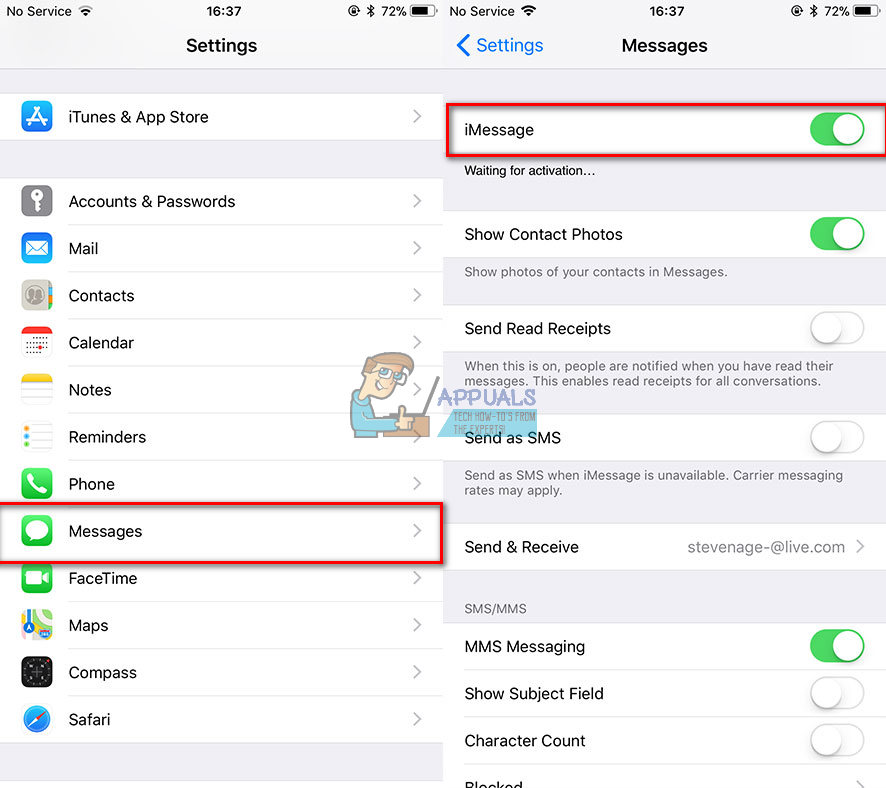 Компания Apple также не несет ответственности за точность или достоверность данных, размещенных на веб-сайтах сторонних производителей. Обратитесь к поставщику за дополнительной информацией.
Компания Apple также не несет ответственности за точность или достоверность данных, размещенных на веб-сайтах сторонних производителей. Обратитесь к поставщику за дополнительной информацией.
Дата публикации:
Знай свой мобильный | Телефонный блог №1 в Интернете
Знай свой мобильный | Телефонный блог №1 в Интернете — новости, обзоры, советы и технические советы
Популярное
Узнайте больше →
Восстановленные телефоны: руководство для покупателей (2022 г.)
Если вы хотите сэкономить немного денег и сделать планету солиднее, сократив отходы, покупка отремонтированных телефонов — отличный вариант. Вот все, что вам нужно знать…
Лучшие безлимитные тарифные планы на 2022 год
Найдите самые лучшие безлимитные тарифные планы для вашего смартфона. Узнайте, какой перевозчик предлагает лучшие предложения, самые выгодные предложения и самые низкие цены…
Apple iPhone: полное руководство по покупке [2022]
Думаете о покупке своего первого iPhone? Вот все, что вам нужно знать об iPhone от Apple, в одном месте…
Apple Watch: полное руководство покупателя [2022]
Стоит ли покупать Apple Watch? Вот буквально все, что вам нужно знать об Apple Watch, включая их историю, все модели, характеристики и функции…
Лучший безлимитный план Verizon? Давайте сравним и исследуем…
Какой лучший безлимитный тариф Verizon? На данный момент у вас есть довольно много вариантов — вот как они все сравниваются…
iPhone 15: все, что вам нужно знать [ОБНОВЛЕНО]
Все последние новости о дате выпуска iPhone 15, характеристики, утечки и многое другое в преддверии даты его выпуска в 2023 году.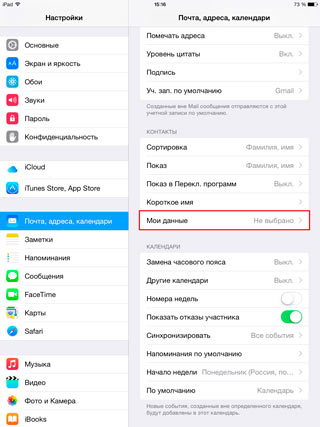 Каким будет iPhone 15? Давайте узнаем, просматривая все последние новости и утечки…
Каким будет iPhone 15? Давайте узнаем, просматривая все последние новости и утечки…
ПОСЛЕДНИЕ
Объектив перископа iPhone 15 Pro Max с 10-кратным оптическим зумом (УТЕЧКА)
Apple iPhone 15 Pro Max получит несколько обновлений на выбор. Главным среди них будет включение новых возможностей перископа внутри его телеобъектива…
Что такое Скай Стрим? Полное руководство на 2022 год
Sky Stream вполне может стать будущим телевизионного предложения Sky в Великобритании — оно проще, чем Sky Glass, и обладает всеми функциями Sky Q…
Как удалить Twitter: вот как избавиться от синей птицы (инструкции 2022 г.)
Любите Илона Маска или ненавидите его, но многие люди считают, что сейчас самое время удалить свой аккаунт в Твиттере. Вот как удалить Twitter в 2022 году.
Обзоры iPhone 13 Pro Max: каков вердикт?
iPhone 13 Pro Max — настоящий флагман Apple, телефон со ВСЕМИ наворотами. Но стоит ли покупать? Давай выясним…
Как обновить macOS: БЫСТРЫЙ способ
Обновления macOS предназначены не только для новых функций.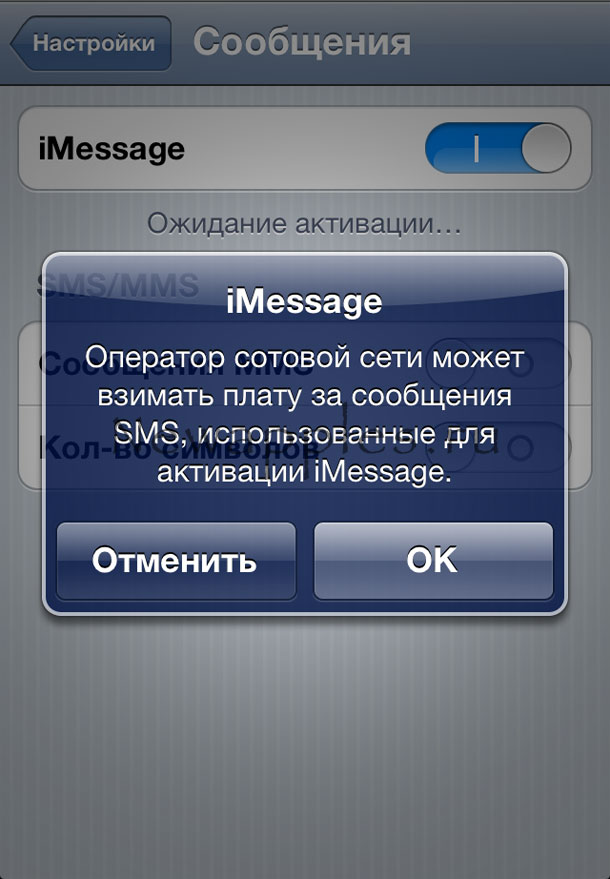 Обновления macOS содержат важные исправления ошибок и безопасности. Вот как обновить macOS.
Обновления macOS содержат важные исправления ошибок и безопасности. Вот как обновить macOS.
Apple iPhone: полное руководство по покупке [2022]
Думаете о покупке своего первого iPhone? Вот все, что вам нужно знать об iPhone от Apple, в одном месте…
Дата выхода 3 сезона Теда Лассо: когда можно будет посмотреть…
«Тед Лассо», пожалуй, самое популярное шоу на Apple TV+, подтверждено на третий сезон. Но когда он выходит? Вот все, что вам нужно знать…
Размеры iPhone 12: насколько они велики?
Размеры iPhone 12 — вот полная разбивка ВСЕХ размеров линейки Apple iPhone 12, вкл. iPhone 12 Mini, iPhone 12 Pro и iPhone 12 Pro Max
Как показать скрытые файлы в macOS: простой способ
Ваш Mac может скрывать скрытые файлы. Вот как показать скрытые файлы в macOS!
Apple выпустит 16-дюймовый iPad в 2023 году, судя по всему…
16-дюймовый iPad? Выйдет в 2023 году? Это кроссовер macOS / iPadOS, которого мы ждали? Потенциально. Вот почему…
Вот почему…
Что такое macOS Монтерей? Объяснение обновления Mac от Apple
macOS Monterey больше не является последней операционной системой Mac, но многие компьютеры Mac все еще используют ее. Вот что нужно знать о macOS Monterey!
Что такое 5G UC на моем iPhone?
iPhone может отображать, какой тип услуги 5G вы получаете. Да, есть разные типы, включая 5G UC.
Что случилось с iPhone 9? Краткая история
iPhone 9 должен был последовать за iPhone 8 и iPhone 8 Plus, но вместо этого мы получили iPhone X — он же iPhone 10. Почему это произошло? Что за говядина у Apple с цифрой 9?
Apple Watch: полное руководство покупателя [2022]
Стоит ли покупать Apple Watch? Вот буквально все, что вам нужно знать об Apple Watch, включая их историю, все модели, характеристики и функции…
iPhone 14 Plus ПОЛУЧИЛ НЕУДАЧУ — вот почему…
Похоже, что Apple действительно с трудом продает свой «другой» iPhone. Сначала Mini потерпел неудачу, а теперь похоже, что и iPhone 14 Plus тоже потерпит неудачу.
iPhone 15: все, что вам нужно знать [ОБНОВЛЕНО]
Все последние новости о дате выпуска iPhone 15, характеристики, утечки и многое другое в преддверии даты его выпуска в 2023 году. Каким будет iPhone 15? Давайте узнаем, просматривая все последние новости и утечки…
Документы Google: полное руководство для начинающих [2022]
Новичок в Google Документах? Хотите уйти от Office 365? Хорошо, мы предоставили вам подробное руководство по Документам Google для начинающих …
Как загрузить все ваши фотографии Google (за один раз)
Вот краткое и простое руководство о том, как загрузить все ваши Google Фото за один раз…
Как использовать Google Фото: полное руководство для начинающих [2022]
Google Фото – это бесплатное фотоприложение для Android и iPhone, которое хранит и упорядочивает все ваши фото и видео. Вот полное руководство по его использованию…
Цена Samsung Galaxy S23 – что предсказывают утечки…
Сколько будет стоить Samsung Galaxy S23? Вот все последние прогнозы цен на Samsung Galaxy S23 от лучших онлайн-лидеров…
Восстановленные телефоны: руководство для покупателей (2022 г.
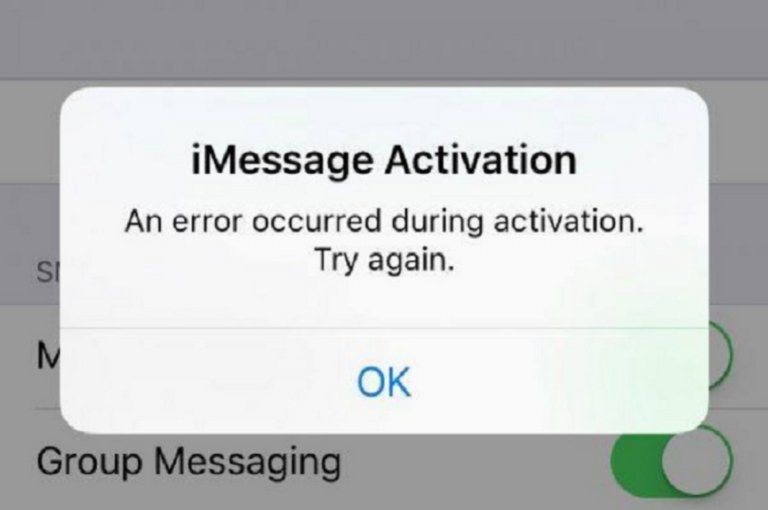 )
)
Если вы хотите сэкономить немного денег и сделать планету солиднее, сократив отходы, покупка отремонтированных телефонов — отличный вариант. Вот все, что вам нужно знать…
Что означает «NSFW» на Reddit? Быстрое определение…
Что означает NSFW на Reddit? Вот краткое руководство о том, что это означает и как работает, а также типы контента, которые обычно помечаются как NSFW …
Сравнение цен на iPhone 15 — что говорят утечки…
Сколько будет стоить iPhone 15? А как насчет Pro и Pro Max? А iPhone 15 Ультра? Давайте проверим некоторые прогнозы цен на iPhone 15, чтобы узнать…
Запись видео iPhone 15 Ultra 8K: флагманская функция?
IPhone 15 Ultra, среди прочего, будет иметь возможность снимать видео 8K…
IMessage ожидает активации: как исправить ошибку
- Если iMessage или FaceTime зависают на экране «Ожидание активации», попробуйте сбросить настройки обоих приложений.
- Вы также можете попробовать перезагрузить телефон, обновить подключение или сбросить свой Apple ID.

- Другие шаги, которые следует попробовать, включают проверку правильности времени и даты, обновление или сброс устройства.
При создании учетной записи Apple ID вы получаете бесплатный доступ к iMessage и FaceTime. Эти приложения позволяют вам отправлять текстовые сообщения или общаться в видеочате с кем угодно, тарифный план мобильного телефона не требуется — все, что вам нужно, — это подключение к Интернету.
Прежде чем вы сможете использовать iMessage или FaceTime на своих устройствах Apple, вам необходимо их активировать. В большинстве случаев они активируются, как только вы закончите настройку устройства. Иногда это может занять до суток, а в редких случаях приложения будут зависать в сообщении «Ожидание активации».
Если ваши приложения iMessage и FaceTime застряли на этом сообщении более чем на день, вы можете предпринять несколько простых шагов, чтобы исправить это.
Совет .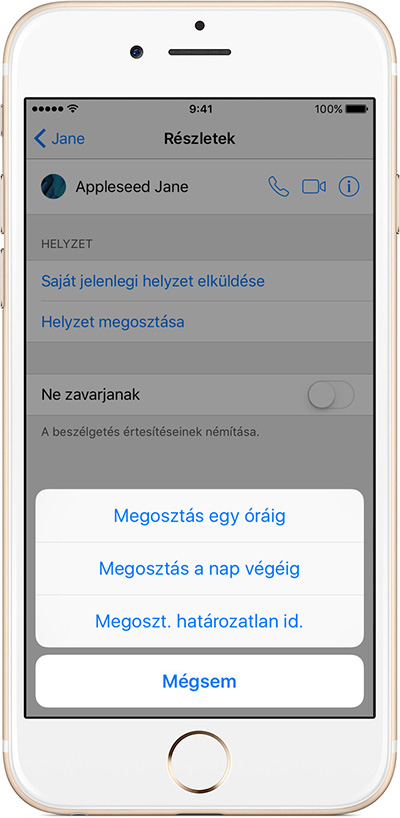 Прежде чем выполнять какие-либо действия, описанные ниже, закройте, а затем снова откройте приложения iMessage или FaceTime, чтобы проверить, решит ли это проблему. Иногда для решения проблемы достаточно перезапустить приложение.
Прежде чем выполнять какие-либо действия, описанные ниже, закройте, а затем снова откройте приложения iMessage или FaceTime, чтобы проверить, решит ли это проблему. Иногда для решения проблемы достаточно перезапустить приложение.
Попробуйте выполнить следующие действия, чтобы устранить проблему.
Проверьте страницу состояния сервера Apple
Когда iMessage и FaceTime «активируются», на самом деле они связываются с серверами Apple, чтобы узнать, используете ли вы законный Apple ID. Поэтому, если серверы Apple не работают, ваши приложения не смогут активироваться.
У Apple есть веб-сайт, который отслеживает все ее серверы и отмечает, если они отключаются. Убедитесь, что рядом с вкладками FaceTime и iMessage есть зеленая точка — если вместо этого точки желтые или красные, на серверах возникли проблемы.
Если это так, просто подождите, пока Apple отремонтирует серверы.
Убедитесь, что у FaceTime и iMessage нет проблем с сервером.
Стефан Ионеску/Инсайдер
Убедитесь, что вы подключены к Интернету
В отличие от текстовых SMS и обычных телефонных звонков, iMessage и FaceTime используют Интернет, а не сигналы мобильного телефона. Поэтому, если вы не подключены к Wi-Fi или тарифному плану, они не будут работать.
Откройте Safari и убедитесь, что вы можете загружать несколько веб-сайтов. Если вы не можете, или они загружаются невероятно медленно, вы нашли виновника. Подключитесь к более сильному интернет-соединению и перезагрузите устройство.
Если у вас хорошее соединение, но оно по-прежнему не активируется, попробуйте сбросить настройки сети и повторите попытку.
Примечание: Сброс настроек сети приведет к удалению всех сохраненных паролей Wi-Fi.
Обновите подключения к iMessage и FaceTime
В приложении «Настройки» вашего устройства вы можете включить или выключить iMessage и FaceTime. Обычно вы будете использовать эти переключатели для отключения служб, но вы также можете использовать их для обновления подключения к серверам Apple.
1. Откройте приложение «Настройки» на устройстве Apple.
2. Прокрутите вниз и нажмите Сообщения .
3. Выключите кнопку iMessage — когда она выключена, она будет иметь серый фон вместо зеленого.
Выключите iMessage.
Стефан Ионеску/Инсайдер
4. Нажмите Настройки в верхнем левом углу экрана и вернитесь на главную страницу настроек.
Нажмите Настройки в верхнем левом углу экрана и вернитесь на главную страницу настроек.
5. Нажмите FaceTime .
6. Выключить кнопку FaceTime .
Выключите FaceTime.
Стефан Ионеску/Инсайдер
7. Перезагрузите устройство.
8. Вернитесь в приложение «Настройки», чтобы снова включить iMessage и FaceTime.
Еще раз проверьте приложения, чтобы убедиться, что экран «Ожидание активации» все еще существует.
Выход из учетной записи Apple ID
iMessage и FaceTime подключены к вашей учетной записи Apple ID; эта учетная запись используется для доступа к iCloud и другим службам Apple, для которых требуется идентификатор. Обновление идентификатора Apple ID вашего устройства может решить проблему.
Обновление идентификатора Apple ID вашего устройства может решить проблему.
1. Откройте приложение «Настройки» на своем устройстве.
2. Коснитесь своего имени в верхней части экрана.
В верхней части экрана коснитесь своего имени.
Стефан Ионеску/Инсайдер
3. Коснитесь Выйти внизу страницы Apple ID. Возможно, вам придется ввести свой пароль, чтобы полностью выйти из системы.
Выйдите из своего Apple ID.
Стефан Ионеску/Инсайдер
4. После выхода из системы перезагрузите устройство.
5. Когда он запустится, откройте приложение «Настройки».
6. Коснитесь параметра Войти в верхней части страницы.
7. Войдите в свою учетную запись Apple ID.
После входа в систему проверьте iMessage и FaceTime.
Убедитесь, что ваше время и дата верны
Если время и дата на вашем устройстве неверны, это может нарушить ваше соединение с серверами Apple. Вы можете исправить это через приложение «Настройки».
1. Откройте приложение «Настройки».
2. Нажмите Общие .
3. Нажмите Дата и время .
4. Убедитесь, что кнопка Установить автоматически включена. Если это не так, проведите по нему вправо и перезагрузите устройство.
Включите «Установить автоматически».
Стефан Ионеску/Инсайдер
После перезагрузки устройства проверьте iMessage и FaceTime.
Обновите свой iPhone, iPad или iPod
По возможности обновляйте свои устройства. Если вы отстаете от обновлений, ваши приложения могут перестать работать.
Совет: Для получения дополнительной информации прочитайте наше руководство по обновлению приложений iPhone.
Чтобы обновить iPhone, iPad или iPod Touch:
1. Откройте приложение «Настройки».
2. Нажмите Общий .
3. Коснитесь Обновление ПО .
4. Если для вашего устройства ожидается обновление, на странице будет указано, что это такое и что оно включает. Нажмите Загрузите и установите или просто Установите для обновления.
Ваше устройство автоматически перезагрузится, чтобы установить обновление. Когда он снова включится, проверьте iMessage и FaceTime.
Сброс устройства к заводским настройкам
Сброс к заводским настройкам очищает настройки, приложения и данные вашего устройства. Он вернет его в то состояние, в котором он был при первой покупке.
Сброс вашего iPhone, iPad или iPod до заводских настроек должен быть последним исправлением, которое вы пытаетесь предпринять. Но если больше ничего не работает, это почти гарантированно исправит iMessage и FaceTime.
Но если больше ничего не работает, это почти гарантированно исправит iMessage и FaceTime.
Чтобы узнать, как сбросить настройки устройства и не потерять важные данные, ознакомьтесь с нашей статьей о заводских настройках iPhone. Вы можете выполнить те же действия на своем iPad или iPod Touch.
Свяжитесь со своим оператором связи
Если вы выполнили все описанные выше действия, но по прошествии 24 часов все еще видите экран «Ожидание активации», возможно, iMessage и FaceTime не могут отправить важное SMS-сообщение для активации. Свяжитесь со своим оператором связи и убедитесь, что вы можете отправлять и получать SMS-сообщения.
После того, как вы сможете отправлять и получать SMS-сообщения, вы можете получить всплывающее окно с надписью «Ваш оператор связи может взимать плату за SMS-сообщения, используемые для активации FaceTime и iMessage».
Если да, нажмите OK.
Теперь подождите и посмотрите, исчезнет ли экран «Ожидание активации».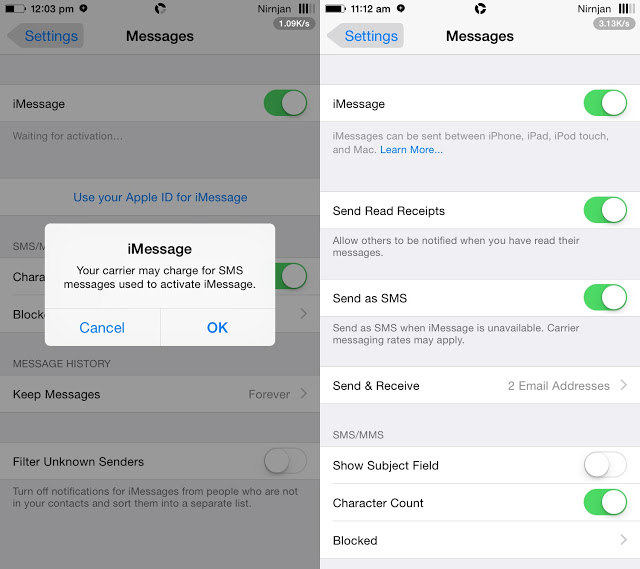
Обратитесь в службу поддержки Apple
Если ни один из этих способов не сработал, возможно, у вашего устройства более серьезная проблема. В этом случае вам придется обратиться за помощью напрямую в службу поддержки Apple.
Вы можете связаться с Apple несколькими способами, используя телефон или компьютер. Ознакомьтесь с нашим руководством по обращению в службу поддержки Apple для получения подробной информации.
Уильям Антонелли
Технический репортер для Insider Reviews
Уильям Антонелли (он/она/они) — писатель, редактор и организатор из Нью-Йорка. Как один из основателей команды Reference, он помог вырастить Tech Reference (теперь часть Insider Reviews) из скромных начинаний в гигантскую силу, которая привлекает более 20 миллионов посещений в месяц.
Помимо Insider, его тексты публиковались в таких изданиях, как Polygon, The Outline, Kotaku и других. Он также является источником технического анализа на таких каналах, как Newsy, Cheddar и NewsNation.
Вы можете найти его в Твиттере @DubsRewatcher или связаться с ним по электронной почте wantonelli@insider.com.
ПодробнееПодробнее
iMessage ждет активации? Вот как это исправить
Майкл Потак
– 26 декабря 2021 г., 00:00 по тихоокеанскому времени.
@michaelpotuck
Если вы настраиваете новый iPhone или недавно заменили или перезагрузили свой iPhone, вы можете столкнуться с проблемой iMessage/FaceTime, когда он ожидает активации. Давайте посмотрим, как исправить проблему «iMessage ожидает активации».
Помимо сообщения «Ожидание активации», другие связанные с этим проблемы могут включать отображение предупреждений, таких как «Активация не удалась», «Во время активации произошла ошибка» или «Не удалось войти в систему, проверьте подключение к сети».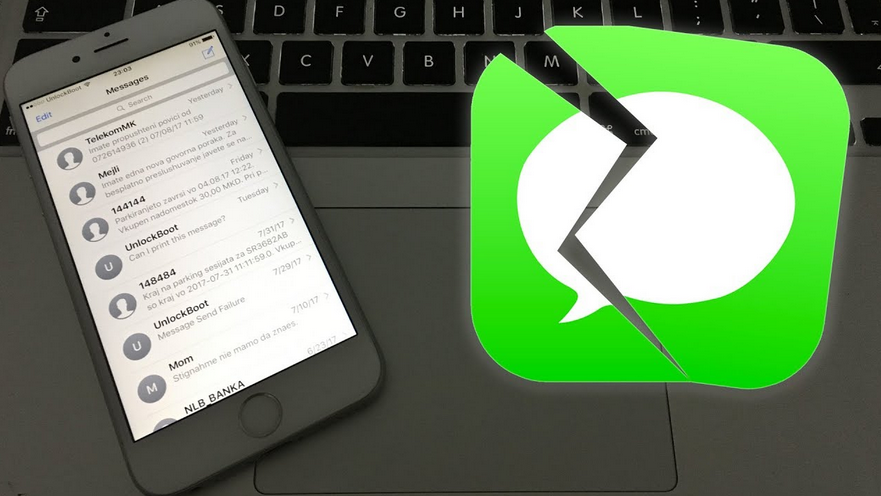
Как исправить iMessage, ожидающий активации (в том числе FaceTime)
- Для активации iMessage/FaceTime вам потребуется подключение к Интернету, поэтому убедитесь, что у вас есть работающее сотовое или Wi-Fi соединение (вы также нужно смс для работы с телефоном #)
- Проверьте правильность часового пояса Настройки > Общие > Дата и время (проще всего это сделать с помощью Установить автоматически )
Если iMessage/FaceTime по-прежнему не активируются, попробуйте выполнить следующие действия:
- Отключите iMessage и FaceTime. Для iMessage перейдите в «Настройки» > «Сообщения » и коснитесь переключателя справа от iMessage. Сделайте то же самое для FaceTime, который находится чуть ниже «Сообщения» в «Настройках».
- Перезагрузите устройство
- Включите iMessage и FaceTime обратно
iMessage и FaceTime могут активироваться сразу, но Apple отмечает, что в некоторых случаях это может занять до 24 часов. Другим фактором может быть то, что у Apple возникают какие-либо системные проблемы, вы можете проверить состояние системы Apple здесь.
Другим фактором может быть то, что у Apple возникают какие-либо системные проблемы, вы можете проверить состояние системы Apple здесь.
Все еще не активирован?
Проверьте, доступно ли обновление программного обеспечения
- Откройте приложение «Настройки»
- Нажмите «Общие » > « Обновление программного обеспечения
- Нажмите Загрузить и установить, если доступно обновление
».
- Вы также должны убедиться, что SMS (обычные текстовые сообщения) работают в приложении «Сообщения»
Если iMessage/FaceTime по-прежнему не активируются, обратитесь в службу поддержки Apple.
Как отключить/отменить регистрацию iMessage
Если вы изменили номера телефонов или у вас больше нет iPhone, вы можете отменить регистрацию iMessage. У Apple есть простой двухэтапный процесс через свой сайт поддержки, чтобы позаботиться об этом.
Если у вас все еще есть iPhone, этот процесс так же прост, как отключить iMessage и FaceTime в Настройках в разделе Сообщения и FaceTime.
Подробнее
9to5Mac учебники:
- Как использовать новую функцию безопасности при общении для детей в iOS 15.2
- Как сделать скриншот с прокруткой на iPhone
- Как улучшить работу камеры в режиме макросъемки на iPhone 13 Pro
- iPhone: как улучшить Face ID с помощью маски, включая новую функцию разблокировки Apple Watch
FTC: Мы используем автоматические партнерские ссылки, приносящие доход. Подробнее.
Посетите 9to5Mac на YouTube, чтобы узнать больше новостей Apple:
Вы читаете 9to5Mac — экспертов, которые день за днем сообщают новости об Apple и окружающей ее экосистеме.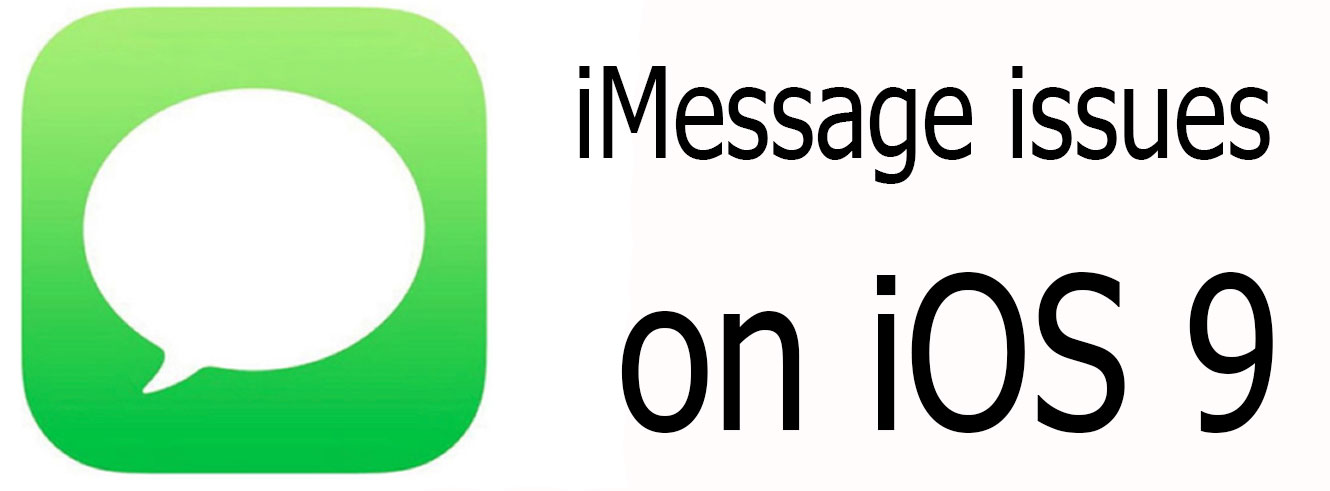

 Если появится сообщение «Оператор сотовой сети может взимать плату за сообщения SMS, использованные для активации FaceTime и iMessage», нажмите «OK», чтобы разрешить возможную плату за SMS.
Если появится сообщение «Оператор сотовой сети может взимать плату за сообщения SMS, использованные для активации FaceTime и iMessage», нажмите «OK», чтобы разрешить возможную плату за SMS.